将模板窗体转自定义窗体
有时候我们一开始做的项目是基于平台中的模板窗体做的,里面有表属性、表事件等各种设置,如果我们希望在现有的模板窗体上进行修改,添加一些控件的话该如何处理呢?我们平台提供了一个相对简单的转换方法。
这一功能得以实现的前提条件就是,我们平台中所有与表相关的设置都是根据“窗体名称”和“表名称”来定位到相应的设置的。所以我们想让系统模板窗体实现自定义的话,只需要做到以下几点:1、复制下模板窗体的名称,然后在“用户窗体管理”中删除相应的窗体,然后新建一个新的自定义窗体,取相同的名称。(如果想快一点的话,直接拖动模板窗体到自定义窗体下更方便快捷一点。);2、打开自定义窗体进行编辑,拖动能够替代的控件,修改控件的名称与模板窗体中表名称一致即可。
| 通用模板窗体 | 表名称 | 替代控件 | 替代控件默认名称 |
| 通用标准编辑窗口 | tblMain | GridStandard | GridStandard1 |
| 简单编辑窗口 | tblMain | SmGrid | SmGrid1 |
| 标准目录树编辑窗口 | tbleditTreeMain | GridEditTreeStandard | GridEditTreeStandard1 |
| 简单目录树编辑窗口 | tblEditTreeMain | SmEditTreeTable | SmEditTreeTable1 |
| 通用数据检索窗口 | tblMain | GridStandard | GridStandard1 |
我们下面以一个通用标准编辑窗口为例来演示一下如何将一个模板窗体改为自定义窗口,并作一些自定义修改。
第一步:将衍生窗体下的一个基于“通用标准编辑窗口”的窗体拖拽到自定义窗体下的一个目录下。然后点击一下“保存”按钮。
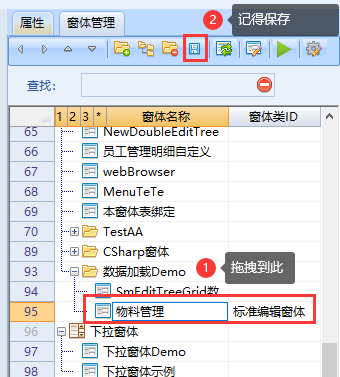
第二步:双击窗体进入编辑模式。然后拖拽一个GridStandard控件,一个BaseGridMenu控件,然后将GridStandard控件的名称修改改“tblMain”,接着将BaseGridMenu控件的BaseGrid(绑定表)属性设置为GridStandard控件。我们还可以重新排布一下各个控件的位置,再添加一些自己希望修改的控件。
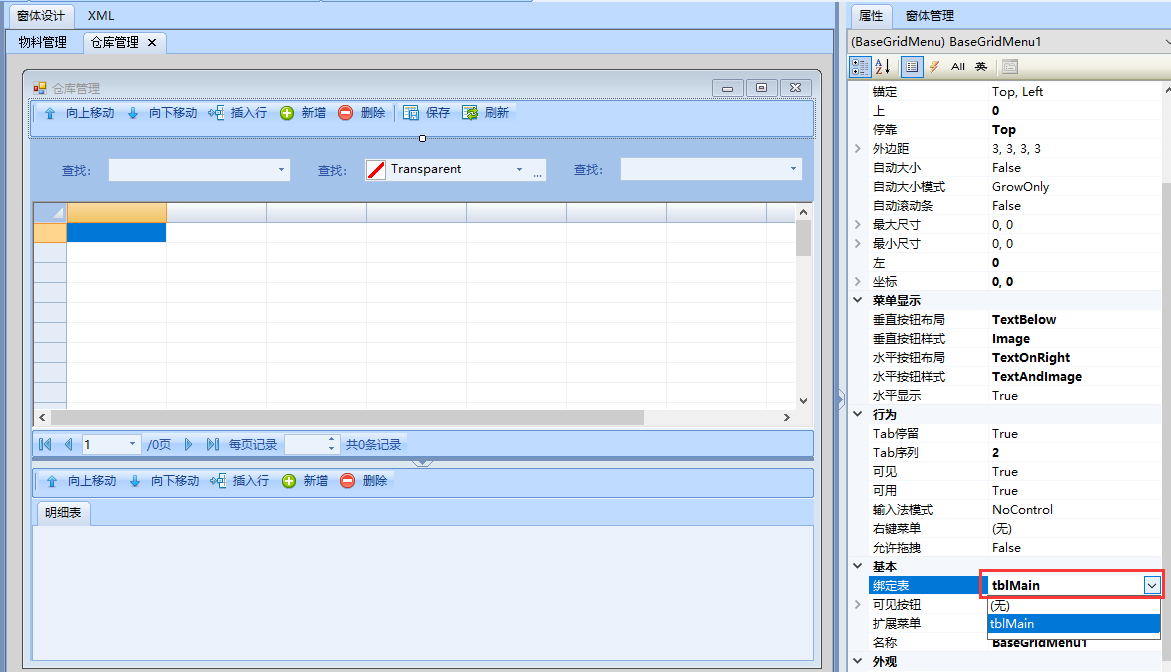
上面就是我们要做的所有工作了。我们只要试着预览一下窗体运行效果,就可以看到当前窗体已经成功修改成了自定义窗体,并且也可以允许我们随意自定义了。